
Ein iPhone kann normalerweise leicht mit dem richtigen Passcode, Face ID oder Touch ID entsperrt werden. Es kann jedoch Situationen geben, in denen Sie den Passcode vergessen, Face ID/Touch ID nicht funktioniert oder Ihr iPhone deaktiviert ist. In solchen Fällen müssen Sie einen Weg finden, um das gesperrte iPhone zu umgehen, um wieder Zugriff auf Ihr Gerät zu erhalten.
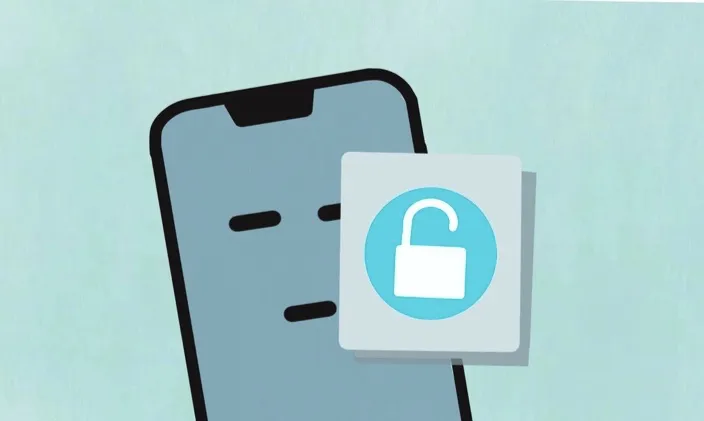
Wie also entsperrt man ein iPhone, ohne den Passcode zu kennen? In diesem Artikel führen wir Sie durch 5 erprobte Methoden, wie Sie ein iPhone ohne Passcode entsperren können. Schauen wir sie uns an.
Es kann frustrierend sein, wenn Ihr iPhone gesperrt ist und Sie den korrekten Passcode nicht kennen. Keine Sorge, Sie können FoneGeek iPhone Passcode Unlocker ausprobieren, ein professionelles Entsperrungstool für Bildschirme von iOS-Geräten. Dieses Programm kommt ins Spiel, wenn Sie Ihren iPhone-Bildschirm-Passcode vergessen oder das iPhone den Passcode nicht annimmt. Es wurde entwickelt, um alle Arten von Passcodes auf iPhone oder iPad zu entfernen. Hier sind die Gründe, warum es empfohlen wird:
Here is the step-by-step guide to unlocking your iPhone password with FoneGeek iPhone Passcode Unlocker:
Schritt 1: Laden Sie zuerst das Programm auf Ihren Computer herunter und installieren Sie es. Starten Sie die Software und tippen Sie auf "Bildschirm-Passcode entsperren".

Schritt 2: Verbinden Sie Ihr iPhone mit dem Computer und befolgen Sie die Bildschirmanweisungen, um es in den DFU-/Wiederherstellungsmodus zu versetzen.

Schritt 3: Ihre iPhone-Informationen werden auf dem Bildschirm angezeigt, wenn es sich im DFU-/Wiederherstellungsmodus befindet, z. B. die iOS-Version und das Gerätemodell. Überprüfen Sie die Informationen und klicken Sie auf "Herunterladen".

Schritt 4: Sobald das Firmware-Paket erfolgreich heruntergeladen wurde, tippen Sie auf "Start Unlock", um mit dem Entsperren zu beginnen. Nach dem Vorgang wird das Bildschirm-Passwort entfernt.
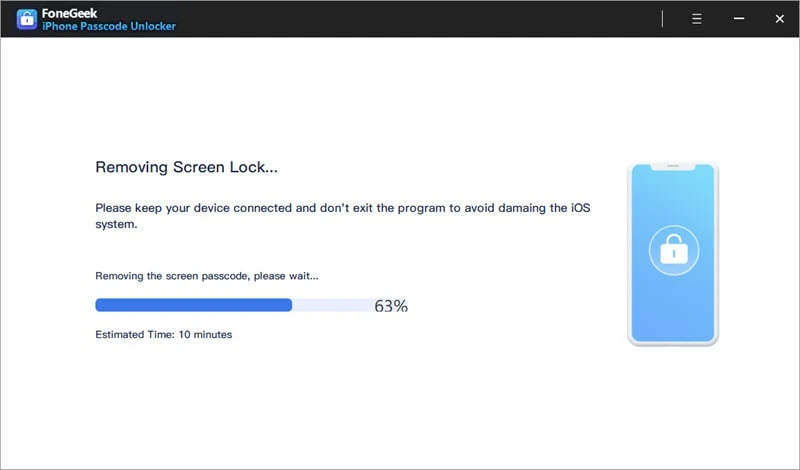
 Notiz
NotizSie können auch die Funktion "Mein iPhone suchen" von iCloud verwenden, um remote auf Ihr gesperrtes iPhone ohne Passcode zuzugreifen. Hierbei gibt es jedoch einige Einschränkungen, die Sie beachten sollten:
Um das iPhone-Sperrbildschirm mit "Mein iPhone suchen" zu umgehen, befolgen Sie einfach die folgenden Schritte:
Schritt 1: Stellen Sie sicher, dass das gesperrte iPhone mit einem stabilen Wi-Fi-Netzwerk verbunden ist.
Schritt 2: Öffnen Sie einen Webbrowser auf einem anderen Telefon oder Ihrem Computer, gehen Sie zu iCloud.com/find/ und melden Sie sich mit Ihrer Apple-ID und Ihrem Passwort an.
Schritt 3: Wählen Sie "Alle Geräte" und wählen Sie Ihr gesperrtes iPhone aus dem Dropdown-Menü aus.
Schritt 4: Klicken Sie auf "iPhone löschen", dann werden alle Daten und Einstellungen auf Ihrem iPhone (einschließlich des Bildschirm-Passcodes) gelöscht.
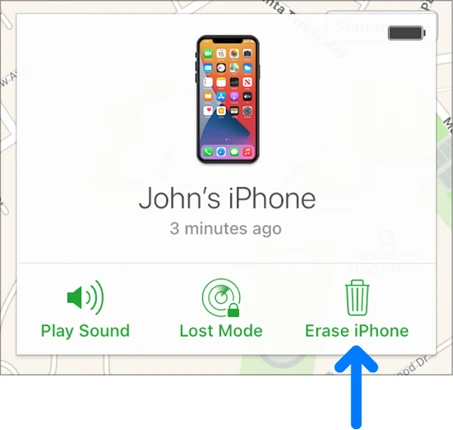
Neben iCloud können Sie auch iTunes verwenden, um den Bildschirm-Passcode auf Ihrem iPhone zu entfernen, indem Sie das Gerät auf die Werkseinstellungen zurücksetzen. Bevor Sie diese Methode ausprobieren, sollten Sie beachten:
So entsperren Sie das iPhone ohne Passcode im Wiederherstellungsmodus mit iTunes:
Schritt 1: Stellen Sie sicher, dass Sie die neueste Version von iTunes auf Ihrem Computer installiert haben.
Schritt 2: Versetzen Sie dann Ihr iPhone manuell in den Wiederherstellungsmodus. Der Vorgang variiert je nach Ihrem iPhone-Modell:

Schritt 3: Verbinden Sie Ihr iPhone über ein USB-Kabel mit dem Computer und öffnen Sie iTunes. Klicken Sie in dem Popup-Fenster auf "Wiederherstellen". iTunes wird die richtige Software für Ihr iPhone herunterladen und den Wiederherstellungsprozess starten.

Schritt 4: Nach Abschluss des Wiederherstellungsprozesses trennen Sie das Gerät sicher und setzen den Einrichtungsvorgang fort.
Wenn Sie zögern, iCloud oder iTunes zum Entsperren Ihres iPhones ohne Passcode zu verwenden, können Sie auch die Funktion "iPhone löschen" verwenden, um den gesperrten Bildschirm zu entfernen.
Befolgen Sie diese einfachen Schritte, um Ihre iPhone-Daten zu löschen und das Gerät zu entsperren:
Schritt 1: Versuchen Sie, auf dem gesperrten Bildschirm mehrere mögliche Passcodes einzugeben, bis die Option "iPhone löschen" angezeigt wird.
Schritt 2: Tippen Sie zweimal auf die Option "iPhone löschen", um Ihre Entscheidung zu bestätigen.
Schritt 3: Geben Sie Ihr Apple-ID-Passwort ein, wenn Sie zur Verifizierung aufgefordert werden.
Schritt 4: Warten Sie auf den Abschluss des Löschvorgangs, und Ihr iPhone wird neu gestartet. Sie können dann Ihr iPhone einrichten, als ob es neu wäre.
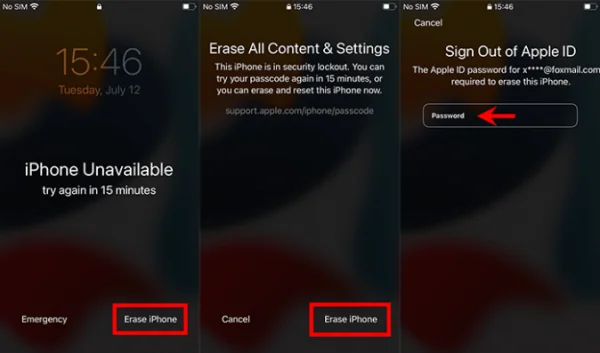
Die genaue Anzahl der falschen Passcode-Versuche, die erforderlich sind, bevor die Option "iPhone löschen" angezeigt wird, ist nicht offiziell festgelegt. Sie variiert zwischen den Benutzern, einige berichten von 20 Versuchen, während andere sagen, dass es 30 Versuche oder mehr dauert.
In diesem Abschnitt gehen wir die Schritte durch, um das iPhone ohne Passcode über Siri zu entsperren.
So entsperren Sie das iPhone ohne Passcode über Siri:
Schritt 1: Aktivieren Sie Siri, indem Sie auf die Home-Taste Ihres iPhones drücken. Sobald diese Funktion aktiviert ist, können Sie Siri bitten, die Uhr zu öffnen.
Schritt 2: Wenn die Uhr auf dem Bildschirm angezeigt wird, klicken Sie darauf, um fortzufahren.
Schritt 3: Tippen Sie auf das + Symbol, um eine weitere Uhr hinzuzufügen, dann klicken Sie auf "Alle auswählen" und "Teilen", um die Uhr über Nachrichten zu teilen.
Schritt 4: Klicken Sie auf das Zurück-Symbol, um zum Bildschirm "Neuen Kontakt erstellen" zurückzukehren.
Schritt 5: Wählen Sie "Foto hinzufügen" und dann "Foto auswählen" aus der Fotobibliothek. Klicken Sie erneut auf die Home-Taste, und Sie werden feststellen, dass Ihr iPhone ohne Passwort entsperrt ist.
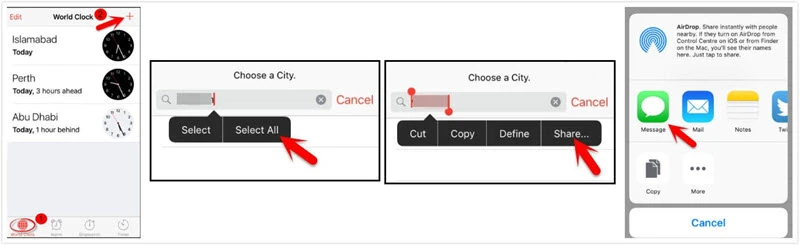
Hier sind die 5 Methoden, die Sie verwenden können, um Ihr iPhone ohne Passcode zu entsperren. Meiner Meinung nach ist die beste Methode die Verwendung von FoneGeek iPhone Passcode Unlocker. Es ist kompatibel mit den beliebtesten iOS-Versionen und funktioniert auf allen iPhone-Modellen und anderen iOS-Geräten. Damit können Sie den Sperrbildschirm problemlos umgehen, ohne das Passwort zu kennen.
Joan J. Mims ist daran interessiert, alle Tipps zu iPhone, iPad und Android zu recherchieren. Er liebt es, nützliche Ideen mit allen Benutzern zu teilen.
Ihre E-Mail Adresse wird nicht veröffentlicht. Erforderliche Felder sind mit * gekennzeichnet

Copyright © 2022 FoneGeek Software Co., Ltd. Alle Rechte vorbehalten